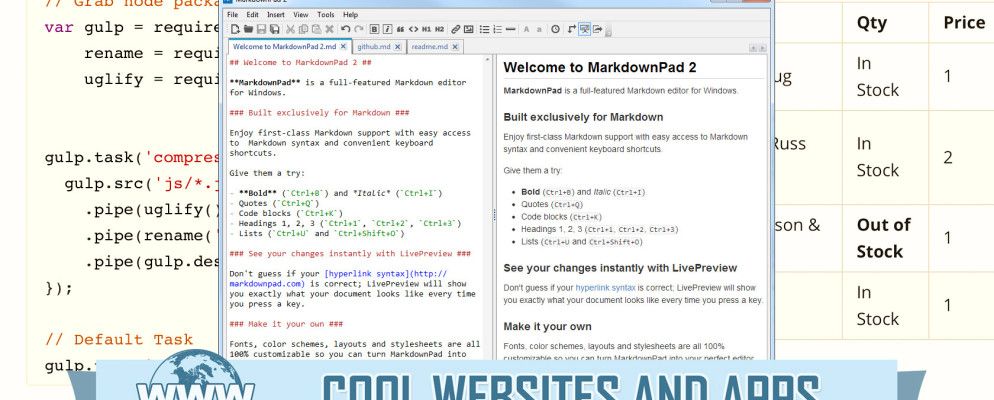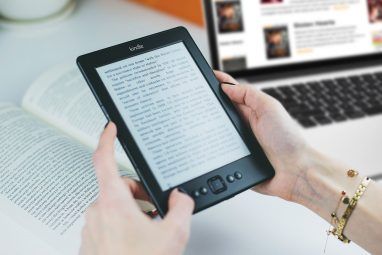使用Microsoft Word在Web上书写就像通勤在18轮摩托车上工作。
它不是为手头的工作而设计的,而且可能会给您带来更多的麻烦救命。在大型卡车上合并到高速公路上会给您带来麻烦,将已打印页面格式化的文本复制到基于Web的表单中也会导致麻烦。事情变得一团糟。
这就是为什么从Reddit到Github的网站现在都将Markdown用作默认格式设置的原因。这是格式化纯文本文件的简单方法,在学习之前,这似乎很复杂。该视频教程随附了我们学习Markdown的指南,其中概述了入门方法:
您可以通过视频学习Markdown的基础知识,但是保留自己完成的工作比保留自己的工作要容易得多已经看到发生了。因此,让我们进入一些可以帮助您学习然后使用Markdown的工具。
Markdown教程(Web):边做边学
如果您想学习Markdown,可以是您应该签出的第一个网站。它不仅可以解释Markdown如何用简单的英语进行工作,还可以让您有机会立即尝试所学到的东西。请按照说明进行操作,然后继续进行下一步。
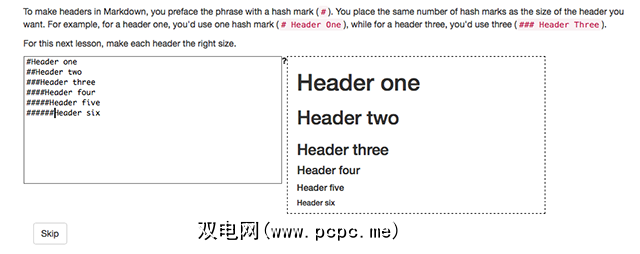
完成此操作,您将对Markdown可以做的所有事情有基本的了解,并且只有一点点实际使用的经验。
说到这,让我们开始用编辑器进行写作。
一旦完成了本教程,我建议您开始进行一些写作。 Fiddle.md是一个基于Web的Markdown编辑器,我建议您从它开始,因为它非常简单。
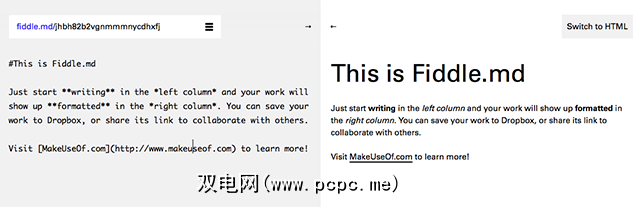
您将在左侧写下,然后预览您的工作在右边。您可以隐藏预览,也可以根据需要隐藏编辑器。与其他人共享文档就像共享URL一样容易-如果他们进行更改,他们可以与您共享另一个URL。因此,这不是用于实时协作的工具,但是对于快速共享您正在处理的内容很有用。您还可以将文件下载到磁盘上,或直接将它们保存到Dropbox。
总体而言,它是习惯Markdown的好工具,而且可能是我找到的最出色的基于Web的编辑器。
MarkdownPad:最好的Windows Markdown编辑器
基于Web的客户端很好,但是如果您是Windows用户,则可能希望快速在本地保存文件并在浏览器之外进行工作。我真的建议为此使用MarkdownPad,因为它外观和效果都很好。
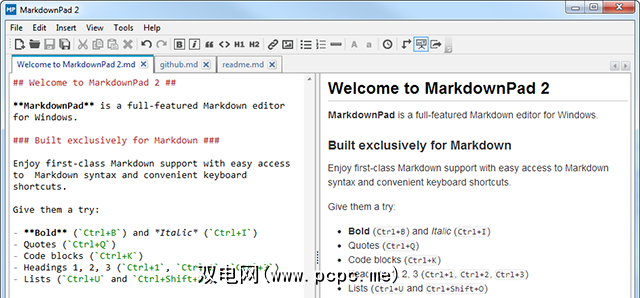
在编辑窗格中突出显示颜色确实很有用,同时处理多个文档的选项卡也是如此。而且,您可以自定义所有内容,使其完全按照您希望的方式工作。
在Mac似乎吸引了所有人注意力的世界中,这是Windows平台上的Markdown客户端,但绝不是第二名。 (它是由Evan Wondrasek制作的,他曾为这个网站写过字。)
Typora(Mac):Mac上漂亮的单窗格Markdown编辑器
Mou是Mac Markdown编辑器的黄金标准,并且有充分的理由:这是一个毫无意义的解决方案,不会对您造成影响。但这并不意味着就没有有趣的应用程序了,Typora令人着迷。 Typora取代了Markdown和Preview,而不是上面常见的两窗格界面。我非常喜欢它,正如我们所说的那样,我正在用它撰写这篇文章。
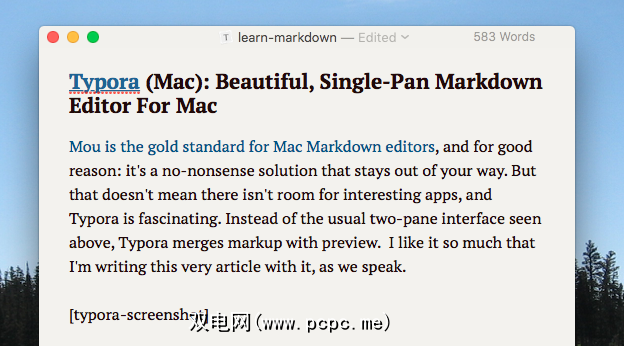
Markdown是实时呈现的,这意味着您当前未编写的任何内容都已格式化,并且令人分心的语法是隐。但是,将光标移到该文本上,Markdown会显示出来,以便您进行更改。
这就像我之前从未见过的一样,公开测试版中还存在一些错误,但是
将其标记下来:将富文本格式转换为Markdown
从网络上复制大量文本,如果您打算粘贴到Markdown编辑器中,则格式设置可能是一个问题。 Mark It Down是一个简单的Web应用程序,可以将HTLM转换为Markdown,因此可以将其粘贴到编辑器中而不会丢失任何内容。
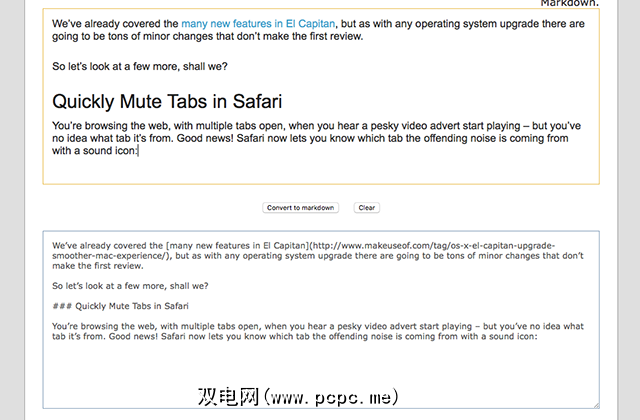
这很简单,但是可以节省很多时间,因此请保留
您喜欢什么Markdown工具?
在跳到评论之前,Linux用户还没有忘记您:只是本专栏重点讨论事情PCPC.me尚未审查,我们为Linux用户概述了3个可靠的Markdown编辑器,以防您感兴趣。
但是即使有了这些链接,我敢肯定我们有一些绝对不错的工具已经错过了-我真的很想知道它们。
所以请:在下面的评论中分享您最喜欢的学习和使用Markdown工具。
标签: 酷Web应用程序 Markdown 文本编辑器 写作技巧